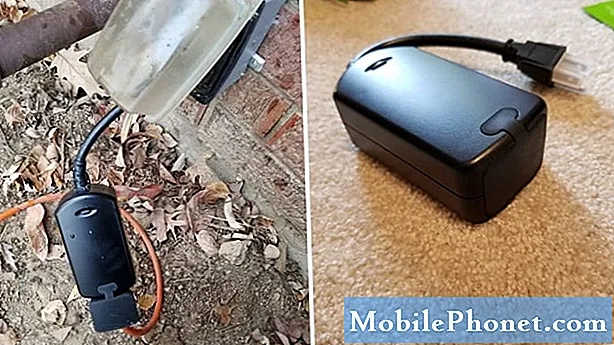Περιεχόμενο
- Ρύθμιση δακτυλικών αποτυπωμάτων και κλειδώματος
- Ρύθμιση της Samsung Pay
- Ρύθμιση κλήσης WiFi
- Βάλτε την κάρτα Micro SD σας σε
- Ρύθμιση φίλτρου μπλε φωτός και λειτουργίας νύχτας
- Διαγραφή εφαρμογών που δεν θα χρησιμοποιήσετε
- Ρύθμιση της προβολής πάντα σε λειτουργία
- Προσαρμόστε το θέμα Galaxy S10
- Ρυθμίστε τις κινήσεις και τη γραμμή πλοήγησης
- Ρύθμιση Μην ενοχλείτε
- Ρύθμιση φωτισμού ακμών
- Ενεργοποιήστε την ψηφιακή ευημερία
- Spigen Neo Hybrid ($ 14)
Αφού ενεργοποιήσετε το Galaxy S10 σας και το ρυθμίσετε, υπάρχουν ακόμα πολλά πράγματα που πρέπει να κάνετε για να το εγκαταστήσετε σωστά και να επωφεληθείτε πλήρως από τα χαρακτηριστικά του Galaxy S10 και του Galaxy S10 +. Αντί να πηγαίνετε κατευθείαν στη λήψη νέων εφαρμογών και χρησιμοποιώντας το S10 σαν να κάνατε το παλιό σας τηλέφωνο Android, υπάρχουν μερικά βήματα που πρέπει να ακολουθήσετε. Εδώ είναι τα πρώτα πράγματα που πρέπει να κάνετε πριν αρχίσετε να χρησιμοποιείτε το νέο σας Samsung Galaxy S10, S10 + ή S10e.
Ακολουθεί μια επισκόπηση των πρώτων πραγμάτων που χρειάζεστε για να λάβετε το Galaxy S10 σας. Αυτό είναι εκτός από τη λήψη μιας θήκης Galaxy S10 για να προστατεύσετε το νέο σας τηλέφωνο. Έχουμε μια μεγάλη συλλογή από τις καλύτερες περιπτώσεις Galaxy S10 για κάθε μοντέλο.
- Ρύθμιση δακτυλικών αποτυπωμάτων και κλειδώματος
- Ρύθμιση της Samsung Pay
- Ρύθμιση κλήσης WiFi
- Βάλτε την κάρτα Micro SD σας σε
- Ρύθμιση φίλτρου μπλε φωτός και λειτουργίας νύχτας
- Διαγραφή εφαρμογών που δεν θα χρησιμοποιήσετε
- Ρύθμιση της προβολής πάντα σε λειτουργία
- Προσαρμόστε το θέμα Galaxy S10
- Ρυθμίστε τις κινήσεις και τη γραμμή πλοήγησης
- Ρύθμιση Μην ενοχλείτε
- Ρύθμιση φωτισμού ακμών
- Ενεργοποιήστε την ψηφιακή ευημερία
Ρύθμιση δακτυλικών αποτυπωμάτων και κλειδώματος

Εκπαιδεύστε τα δακτυλικά αποτυπώματα σας με τον σωστό τρόπο.
Εάν παραλείψατε αυτό κατά τη διάρκεια της αρχικής ρύθμισης, είναι καλό να ρυθμίσετε τον αναγνώστη δακτυλικών αποτυπωμάτων Galaxy S10. Αυτός ο νέος αναγνώστης για τα S10 και S10 + βρίσκεται κάτω από την οθόνη και χρειάζεται λίγος χρόνος για να συνηθίσετε. Μπορεί επίσης να χρειαστεί να επανεκπαιδεύσετε αυτό, αν το ρυθμίσετε την πρώτη μέρα και δεν εγκαταστήσατε και ενημερώσατε πρώτα.
- Μεταβείτε στις Ρυθμίσεις.
- Πατήστε στην οθόνη κλειδώματος.
- Αγγίξτε τον τύπο κλειδώματος οθόνης.
- Αγγίξτε το PIN και προσθέστε ένα αντίγραφο ασφαλείας PIN.
Όταν το κάνετε αυτό, συνιστούμε να απενεργοποιήσετε την ανάγκη να πατήσετε το πλήκτρο Enter όταν ολοκληρώσετε την εισαγωγή του PIN σας, αλλά εξαρτάται από εσάς. Στη συνέχεια πρέπει να ρυθμίσετε τον αναγνώστη δακτυλικών αποτυπωμάτων.
- Στους τύπους κλειδαριάς οθόνης πατήστε στα δακτυλικά αποτυπώματα
- Εκπαιδεύστε τα δακτυλικά αποτυπώματα ακολουθώντας την εκπαίδευση στην οθόνη.
Αν έχετε ήδη εκπαιδεύσει δακτυλικά αποτυπώματα μία φορά, θα πρέπει να μεταβείτε σε ένα διαφορετικό μενού για να τα εκπαιδεύσετε ή να προσθέσετε ένα άλλο δακτυλικό αποτύπωμα. Για να γινει αυτο;
- Μεταβείτε στις Ρυθμίσεις.
- Πατήστε Βιομετρία & Ασφάλεια.
- Πατήστε στα δακτυλικά αποτυπώματα.
- Προσθέστε νέα δακτυλικά αποτυπώματα ή αφαιρέστε τα υπάρχοντα.
Μόλις λάβετε αυτή τη ρύθμιση, θα είναι πιο εύκολη η σύνδεση στο Galaxy S10. Αν έχετε το Galaxy S10e, μπορείτε να χρησιμοποιήσετε τον αναγνώστη δακτυλικών αποτυπωμάτων στο πλάι της συσκευής.
Ρύθμιση της Samsung Pay

Κάντε πληρωμές οπουδήποτε με τη Samsung Pay.
Το Samsung Pay είναι μια καλύτερη επιλογή από τη χρήση του Google Pay, επειδή μπορείτε να πραγματοποιείτε πληρωμές σε μέρη που έχουν μόνο έναν τυπικό αναγνώστη πιστωτικών καρτών. Αυτή η ρύθμιση είναι εύκολη και μπορείτε να την ορίσετε ως προεπιλεγμένη επιλογή πληρωμής μέσω κινητού τηλεφώνου.
Στο συρτάρι της εφαρμογής βρείτε το εικονίδιο της Samsung Pay και πατήστε σε αυτό. Τώρα μπορείτε να συνδέσετε τις πιστωτικές σας κάρτες με τη Samsung Pay ακολουθώντας τις οδηγίες που εμφανίζονται στην οθόνη.
Αφού γίνει αυτό, μπορείτε να σύρετε το δάχτυλό σας από το κάτω μέρος της οθόνης Galaxy S10 για να πραγματοποιήσετε πληρωμές με το τηλέφωνό σας σε σχεδόν οποιοδήποτε σημείο που γίνονται δεκτές οι πιστωτικές κάρτες.
Ρύθμιση κλήσης WiFi

Γυρίστε WiFi καλώντας για να πραγματοποιήσετε και να λάβετε κλήσεις σε κακές περιοχές υποδοχής εάν έχετε WiFi.
Το WiFi Calling είναι μια εξαιρετική λειτουργία που σας επιτρέπει να πραγματοποιείτε και να λαμβάνετε κλήσεις μέσω WiFi εάν το σήμα σας είναι χαμηλό.
- Ανοίξτε την εφαρμογή Τηλέφωνο.
- Αγγίξτε τις τρεις τελείες στην επάνω δεξιά γωνία.
- Πατήστε Ρυθμίσεις.
- Πατήστε για να ενεργοποιήσετε την κλήση WiFi.
- Εισαγάγετε τη διεύθυνσή σας και επιβεβαιώστε ότι έχετε διαβάσει τις προειδοποιήσεις.
Αφού γίνει αυτό, μπορείτε να πραγματοποιείτε κλήσεις χρησιμοποιώντας τα δίκτυα WiFi στα οποία συνδέεστε. Αυτό είναι μεγάλο σε μεγάλα κτίρια όπου η ένταση του σήματος είναι χαμηλή ή ακόμα και στο υπόγειο σας.
Βάλτε την κάρτα Micro SD σας σε
Το Galaxy S10 υποστηρίζει κάρτες Micro SD που σας επιτρέπουν να προσθέσετε περισσότερο αποθηκευτικό χώρο στο τηλέφωνό σας. Είναι καλή ιδέα να τοποθετήσετε την κάρτα Micro SD σας τώρα, αντί να περιμένετε έως ότου εξαντληθείτε.
Το παραπάνω βίντεο σας δείχνει πώς να το κάνετε αυτό, ώστε να μπορείτε εύκολα να εγκαταστήσετε την κάρτα Micro SD και στη συνέχεια να ρυθμίσετε τη φωτογραφική μηχανή για να αποθηκεύσετε τις φωτογραφίες σας σε αυτήν.
Ρύθμιση φίλτρου μπλε φωτός και λειτουργίας νύχτας

Χρησιμοποιήστε τη λειτουργία νύχτας και το φίλτρο μπλε φωτός για μια καλύτερη εμπειρία τη νύχτα.
Το Galaxy S10 διαθέτει δύο επιλογές που μπορούν να βοηθήσουν στη χρήση του τηλέφωνου σας τη νύχτα. Αυτά είναι το Φίλτρο Μπλε Φωτός και η Νυχτερινή Λειτουργία, τα οποία αλλάζουν την εμφάνιση της οθόνης για να αποφευχθούν τα έντονα φώτα τη νύχτα Είναι καλή ιδέα να τα ρυθμίσετε σε ένα πρόγραμμα, ώστε να μην χρειάζεται να τα ενεργοποιείτε και να τα απενεργοποιείτε συνεχώς. Τούτου λεχθέντος, ορισμένοι χρήστες μπορεί να θέλουν να αφήνουν Night Mode σε όλη την ώρα, δεδομένου ότι είναι μια δροσερή εμφάνιση σκοτεινή επιλογή.
Πώς να ρυθμίσετε το φίλτρο μπλε φωτός
- Τραβήξτε προς τα κάτω από την κορυφή της οθόνης Galaxy S10.
- Τραβήξτε ξανά προς τα κάτω για να δείτε περισσότερες επιλογές ρυθμίσεων.
- Πατήστε και κρατήστε πατημένο το φίλτρο του μπλε φωτός.
- Πατήστε Ενεργοποίηση όπως έχει προγραμματιστεί.
- Επιλέξτε ένα προσαρμοσμένο πρόγραμμα ή το ηλιοβασίλεμα μέχρι την ανατολή.
Πώς να ρυθμίσετε τη νυχτερινή λειτουργία
- Τραβήξτε προς τα κάτω από την κορυφή της οθόνης Galaxy S10.
- Τραβήξτε ξανά προς τα κάτω για να δείτε περισσότερες επιλογές ρυθμίσεων.
- Σύρετε προς τα δεξιά.
- Πατήστε και κρατήστε πατημένο το Night Mode
- Πατήστε Ενεργοποίηση όπως έχει προγραμματιστεί.
- Επιλέξτε ένα προσαρμοσμένο πρόγραμμα ή το ηλιοβασίλεμα μέχρι την ανατολή.
Αυτές οι δύο ρυθμίσεις σε συνδυασμό μπορούν να σας βοηθήσουν να πάρετε μια καλή νύχτα ύπνου, ακόμη και αν αποφασίσετε να χρησιμοποιήσετε το τηλέφωνό σας μέχρι το κλείσιμο των ματιών σας.
Διαγραφή εφαρμογών που δεν θα χρησιμοποιήσετε

Διαγράψτε εφαρμογές bloatware στο Galaxy S10.
Το Galaxy S10 έρχεται με μια αξιοπρεπή ποσότητα bloatware με τη μορφή παιχνιδιών. Μπορείτε να διαγράψετε ή τουλάχιστον να τα απενεργοποιήσετε για να αποκατασταθεί το δωμάτιο σας και να καθαρίσετε το συρτάρι της εφαρμογής σας.
- Ανοίξτε το συρτάρι της εφαρμογής.
- Πατήστε παρατεταμένα το παιχνίδι ή την εφαρμογή.
- Πατήστε στην απεγκατάσταση.
- Αγγίξτε το OK όταν σας ζητηθεί να καταργήσετε την εγκατάσταση.
Καταργήσαμε το Final Fantasy, το Strike Force, το Solitaire και μερικούς άλλους. Μπορείτε να επιλέξετε και να επιλέξετε αυτό που θέλετε να απεγκατασταθεί. Λάβετε υπόψη ότι ορισμένες εφαρμογές όπως το Spotify έρχονται με δωρεάν συνδρομή αν είστε νέος χρήστης.
Ρύθμιση της προβολής πάντα σε λειτουργία

Επιλέξτε τις επιλογές "Πάντα στην οθόνη".
Το Galaxy S10 υποστηρίζει μια λειτουργία Always on Display και υπάρχουν πολλές επιλογές για να τις διαμορφώσετε. Γι 'αυτό προτείνουμε να το ρυθμίσετε σωστά όταν φτάσετε στο τηλέφωνό σας.
- Μεταβείτε στις Ρυθμίσεις.
- Πατήστε στην οθόνη κλειδώματος.
- Αγγίξτε την επιλογή Always on Display.
- Ενεργοποιήστε την.
Επιλέξτε πότε θέλετε να εμφανίζεται. Μπορείτε να επιλέξετε από 30 δευτερόλεπτα και στη συνέχεια να πατήσετε, να εμφανίσετε ή να εμφανίσετε πάντα κατά τη διάρκεια συγκεκριμένου χρονοδιαγράμματος. Μπορείτε επίσης να επιλέξετε τον προσανατολισμό της οθόνης, εάν θέλετε μουσική και στις ρυθμίσεις της κύριας οθόνης κλειδώματος μπορείτε να επιλέξετε το στυλ ρολογιού και άλλες ρυθμίσεις.
Προσαρμόστε το θέμα Galaxy S10

Προσαρμόστε το Galaxy S10 σας με ένα θέμα.
Μπορείτε να επιλέξετε ένα πλήρες θέμα για το Galaxy S10 που θα αλλάξει την εμφάνιση του τηλεφώνου σας. Ορισμένα από αυτά δεν λειτουργούν πλήρως με το Night Mode ή το νέο One UI, αλλά υπάρχουν μερικές δροσερές επιλογές.
- Μεταβείτε στις Ρυθμίσεις.
- Πατήστε Ταπετσαρίες και θέματα.
- Αγγίξτε τα θέματα στο κάτω μέρος.
Τώρα μπορείτε να δοκιμάσετε και να επιλέξετε μερικά νέα θέματα του Galaxy S10. Πολλά θέματα είναι δωρεάν, αλλά θα πρέπει να πληρώσετε μερικά δολάρια για ορισμένα από τα θέματα.
Ρυθμίστε τις κινήσεις και τη γραμμή πλοήγησης

Αλλάξτε την πλοήγηση σε χειρονομίες.
Εάν θέλετε να χρησιμοποιήσετε χειρονομίες αντί κουμπιών, μπορείτε να ενεργοποιήσετε αυτήν την επιλογή στις ρυθμίσεις. Θα σας πάρει λίγο από την οθόνη σας πίσω και είναι εύκολο να προσαρμοστεί.
- Μεταβείτε στις Ρυθμίσεις.
- Πατήστε στην οθόνη.
- Πατήστε στη γραμμή πλοήγησης.
- Επιλέξτε χειρονομίες πλήρους οθόνης
Αυτή είναι μια επιλογή που μας αρέσει, αλλά δεν είναι για όλους. Δοκιμάστε το και δείτε εάν λειτουργεί για εσάς και εάν όχι, γυρίστε πίσω και ενεργοποιήστε ξανά τα κουμπιά.
Ρύθμιση Μην ενοχλείτε

Ελέγξτε τις διακοπές με το Μην ενοχλείτε.
Ένα από τα αγαπημένα μου πράγματα για να κάνω σε οποιοδήποτε νέο τηλέφωνο είναι να ρυθμίσετε τις επιλογές Μην ενοχλείτε. Αυτό σας επιτρέπει να αποφύγετε διακοπές αργά το βράδυ από εφαρμογές καθώς και μηνύματα και κλήσεις.
- Τραβήξτε προς τα κάτω από την κορυφή της οθόνης Galaxy S10.
- Τραβήξτε ξανά προς τα κάτω για να δείτε περισσότερες επιλογές ρυθμίσεων.
- Σύρετε προς τα δεξιά
- Πατήστε και κρατήστε πατημένο το κουμπί Μην ενοχλείτε.
- Πατήστε Ενεργοποίηση όπως έχει προγραμματιστεί και επιλέξτε ένα πρόγραμμα.
Τώρα αγγίξτε την επιλογή Επιτρέπονται εξαιρέσεις και ρυθμίστε τους ήχους που θέλετε να εμφανίζονται και ποιοι θέλετε κλήσεις και κείμενα από τη στιγμή που είναι ενεργοποιημένη. Μπορείτε να διαμορφώσετε πολλές ρυθμίσεις, ώστε να είστε σε θέση να βεβαιωθείτε ότι αυτό λειτουργεί για εσάς.
Εάν πρόκειται για μια κατάσταση έκτακτης ανάγκης, οι χρήστες στη λίστα αγαπημένων σας μπορούν να ρυθμιστούν για να περάσουν, ή οποιοσδήποτε καλεί δύο φορές γρήγορα θα χτυπήσει.
Ρύθμιση φωτισμού ακμών

Ενεργοποιήστε το φωτισμό άκρων για να λάβετε δροσερές ειδοποιήσεις.
Οι επιλογές φωτισμού Galaxy S10 Edge Lighting σάς επιτρέπουν να βλέπετε ειδοποιήσεις όταν το τηλέφωνο είναι στραμμένο προς τα κάτω σε ένα γραφείο ή τραπέζι. Μπορείτε να διαμορφώσετε τις εφαρμογές και τους τύπους ειδοποιήσεων φωτισμού ακμής.
- Μεταβείτε στις Ρυθμίσεις.
- Πατήστε στην οθόνη.
- Πατήστε στην οθόνη Edge.
- Πατήστε στο φωτισμό άκρων.
- Ενεργοποιήστε το και στη συνέχεια επιλέξτε τις επιλογές που θέλετε.
Υπάρχουν διάφορα στυλ, χρώματα και εφαρμογές που μπορείτε να ενεργοποιήσετε. Αυτό είναι ένα δροσερό χαρακτηριστικό και είναι αυτό που σας προτείνουμε να δοκιμάσετε, ειδικά αν δεν το έχετε χρησιμοποιήσει πριν.
Ενεργοποιήστε την ψηφιακή ευημερία

Παρακολουθήστε την ψηφιακή σας ευεξία με το Galaxy S10.
Εάν ανησυχείτε για τη χρήση του τηλεφώνου σας πάρα πολύ, μπορείτε να ενεργοποιήσετε την ψηφιακή ευημερία για να παρακολουθείτε την ώρα της οθόνης σας, να ρυθμίσετε τους χρονομετρητές των εφαρμογών και να ρυθμίσετε τη διάρκεια της νύχτας.
- Μεταβείτε στις Ρυθμίσεις.
- Πατήστε Ψηφιακή ευημερία.
Αυτό θα ξεκινήσει την παρακολούθηση και μπορείτε επίσης να επιλέξετε επιλογές, συμπεριλαμβανομένης μιας επιλογής Wind down, η οποία θα αλλάξει την οθόνη σε κλίμακα του γκρι και θα ξεκινήσει να εμποδίζει τις ειδοποιήσεις για να σας βοηθήσει να κοιμηθείτε ευκολότερα.
15 καλύτερες περιπτώσεις Samsung Galaxy S10